Вы не можете публиковать свои фотографии в формате PDF в социальных сетях, включая Facebook, Instagram, Linkedin, Snapchat. Чтобы решить эту проблему, вам нужно сначала сжать PDF в формат JPG, после чего вы сможете легко размещать изображения JPG в любом месте.
Существует несколько приложений, которые могут сжимать изображения PDF в JPG, доступные в Интернете, где вы можете легко преобразовать файл PDF в изображения JPG, после сжатия можно легко разместить изображения JPG на платформах социальных сетей.
Эти приложения различаются по интерфейсу, качеству результатов, функциям, ценам и т. д. Чтобы подобрать приложение, соответствующее вашим потребностям, прочитайте всю статью, в которой мы дадим вам возможность изучить каждое приложение с его функциями и механизмом.
Часть 1. Как сжать PDF в JPG онлайн
Этот раздел позволит вам изучить доступные в Интернете способы и решения для сжатия PDF в формат JPG.
#1 Wondershare HiPDF

Wondershare HiPDF — это наиболее эффективное онлайн-решение или приложение, разработанное для сжатия или преобразования файлов PDF в формат JPG. С HiPDF вы можете легко сжимать PDF-файлы в JPG онлайн.
HiPDF — это веб-компрессор, который может бесплатно сжимать PDF в JPG онлайн. Удобный интерфейс позволяет легко сжимать или конвертировать PDF-файлы в формат JPG с помощью HiPDF.
Учебное руководство по сжатию PDF в JPG
Просмотрите hipdf.com и найдите PDF в JPG онлайн-конвертер.
Нажмите кнопку выбора файла.
Загрузите PDF-файл, который хотите преобразовать в JPG, или перетащите PDF-документ в конвертер PDF в JPG.
Загрузив документ, нажмите кнопку "Преобразовать".
Подождите, пока конвертер обработает файл.
После завершения процесса нажмите "Загрузить", чтобы получить файл JPG.
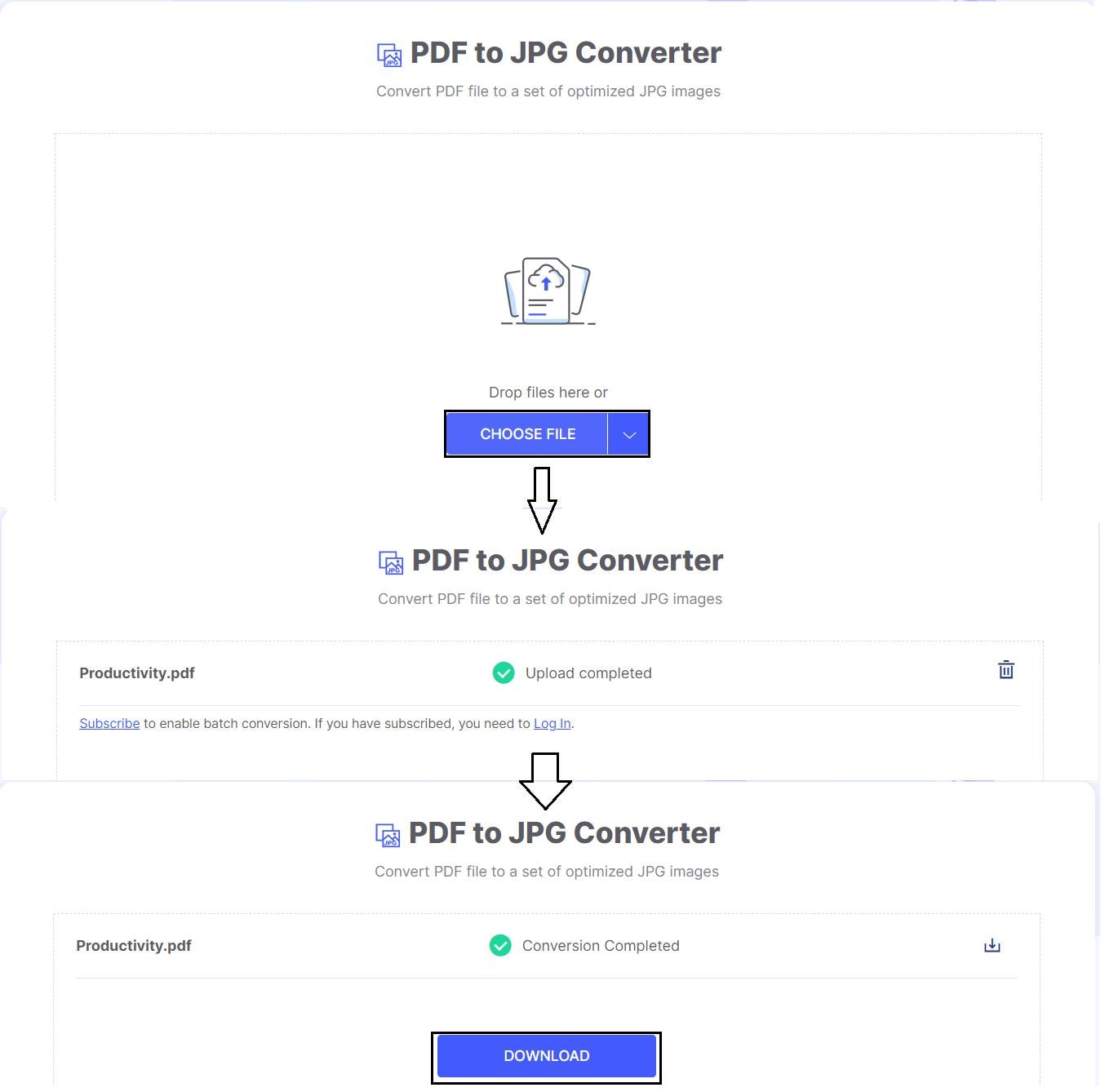
Загрузить PDF-файлы из облачного сервиса
Wondershare HiPDF очень удобен и прост в использовании. Вы также можете загружать свои PDF-документы прямо из облака, включая Dropbox, Google Drive и т. д.
Чтобы загрузить файл PDF из облачного приложения, перетащите файл PDF с облачной платформы и начните его редактирование, как только он будет полностью загружен в HiPDF. После загрузки файла в формате HiPDF его можно легко сжать в формат JPG.
Пакетная обработка (платная функция)
Пакетная обработка — это платная функция HiPDF. Уникальность этой функции заключается в том, что можно легко преобразовать один документ в несколько форматов одновременно в соответствии с потребностями пользователя.
Но эта функция доступна только при подписке на платную версию приложения.
Дополнительная функция
HiPDF – это эффективный и удобный веб-компрессор или конвертер, который сжимает как файлы PDF, так и изображения; Приложение также разработано для редактирования файлов PDF, Word, изображений и других форматов. Используя великолепный редактор приложения, вы можете легко редактировать свое приложение в соответствии с вашими потребностями.
С помощью инструментов для работы с изображениями вы можете легко сжимать, обрезать, изменять размер, поворачивать и извлекать текст из изображений.
HiPDF — это эффективный и доступный PDF-конвертер, который выгодно отличает его от остальных программ для сжатия PDF-файлов, а превосходное качество результатов — еще одно преимущество этого приложения. Приложение можно использовать бесплатно, можно легко сжать PDF в JPG онлайн.
Преимущества:
Удобное приложение.
Отличное качество сжатых файлов.
Конвертируйте PDF в JPG онлайн, не платя за подписку.
Недостатки:
У HiPDF нет недостатков.
#2 Adobe Acrobat онлайн
SmallPDF — это еще один онлайн-компрессор PDF, который позволяет пользователям сжимать свои PDF-файлы в форматы JPG, Word, Excel, ppt и т. д. Конвертер Adobe Acrobat PDF также может создавать форматы файлов PNG или TIFF. Загрузите или перетащите документ, который вы хотите сжать из PDF в JPG, онлайн. Затем выберите нужный формат PNG, TIFF или JPEG.
Пользователь может бесплатно использовать Pro-версию Adobe Acrobat в течение семи дней в операционных системах Mac или Windows. По истечении указанного периода пользователь должен платить 14 долларов США в месяц, чтобы продолжить работу с Pro-версией.
Выдающиеся особенности
Лучшие функции Adobe Acrobat включают:
Преобразуйте JPG, Word, Excel или PowerPoint в PDF и наоборот.
Переход с камеры на PDF.
Вы также можете конвертировать HTML-страницы в PDF.
Объединяйте или разбивайте файлы из PDF.
Чтобы обеспечить безопасность ваших документов, используйте пароли и разрешения для PDF.
Преобразование файлов PDF в форматы Office.
Как сжать PDF в JPG в Acrobat онлайн
Выполните следующие действия, чтобы сжать PDF в JPG:
Нажмите кнопку "Выбрать файл" или перетащите файл в зону перетаскивания.
Выберите PDF-файл, который нужно сжать в JPG.
Выберите нужный формат файла изображения.
Затем нажмите "Преобразовать в JPG".
Выполните вход, после чего вы сможете загрузить полученный файл JPG.
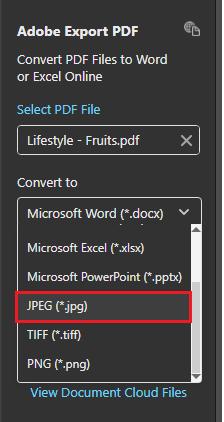
Преимущества:
Adobe Acrobat — удобный и эффективный конвертер PDF.
Редактируйте файлы PDF с единой платформы.
Высококачественные результаты.
Приложение также обеспечивает безопасность.
Недостатки:
Чтобы использовать Adobe Acrobat, вы должны платить 15 долларов США в месяц.
#3 iLovePDF
iLovePDF – это веб-приложение, позволяющее пользователям редактировать, сжимать и преобразовывать документы. С iLovePDF вы можете эффективно сжимать PDF в JPG онлайн. Приложение удобно в использовании.
Полезные функции
Отличными функциями приложения являются:
Удобный интерфейс, простой и полезный в использовании.
Приложение переведено на 25 международных языков.
Он может сжимать PDF до минимально возможного размера, сохраняя при этом качество получаемого изображения JPG.
В целях борьбы с кражей файлов приложение уничтожает все ваши архивы в течение двух часов.
Вы также можете создать цифровую подпись с помощью iLovePDF.
Вы также можете загрузить свой документ в облако и получить его из облака.
Руководство по сжатию PDF в формат JPG в iLovePDF
Давайте рассмотрим шаги по сжатию PDF-файлов в формат JPG:
Просмотреть ilovePDF.com
После перехода на веб-страницу приложения нажмите кнопку выбора файлов PDF, чтобы загрузить PDF-документ, который вы хотите сжать в JPG.
После загрузки файла нажмите кнопку "Преобразовать в PDF".
Нажмите "Загрузить изображения JPG" после завершения процесса.
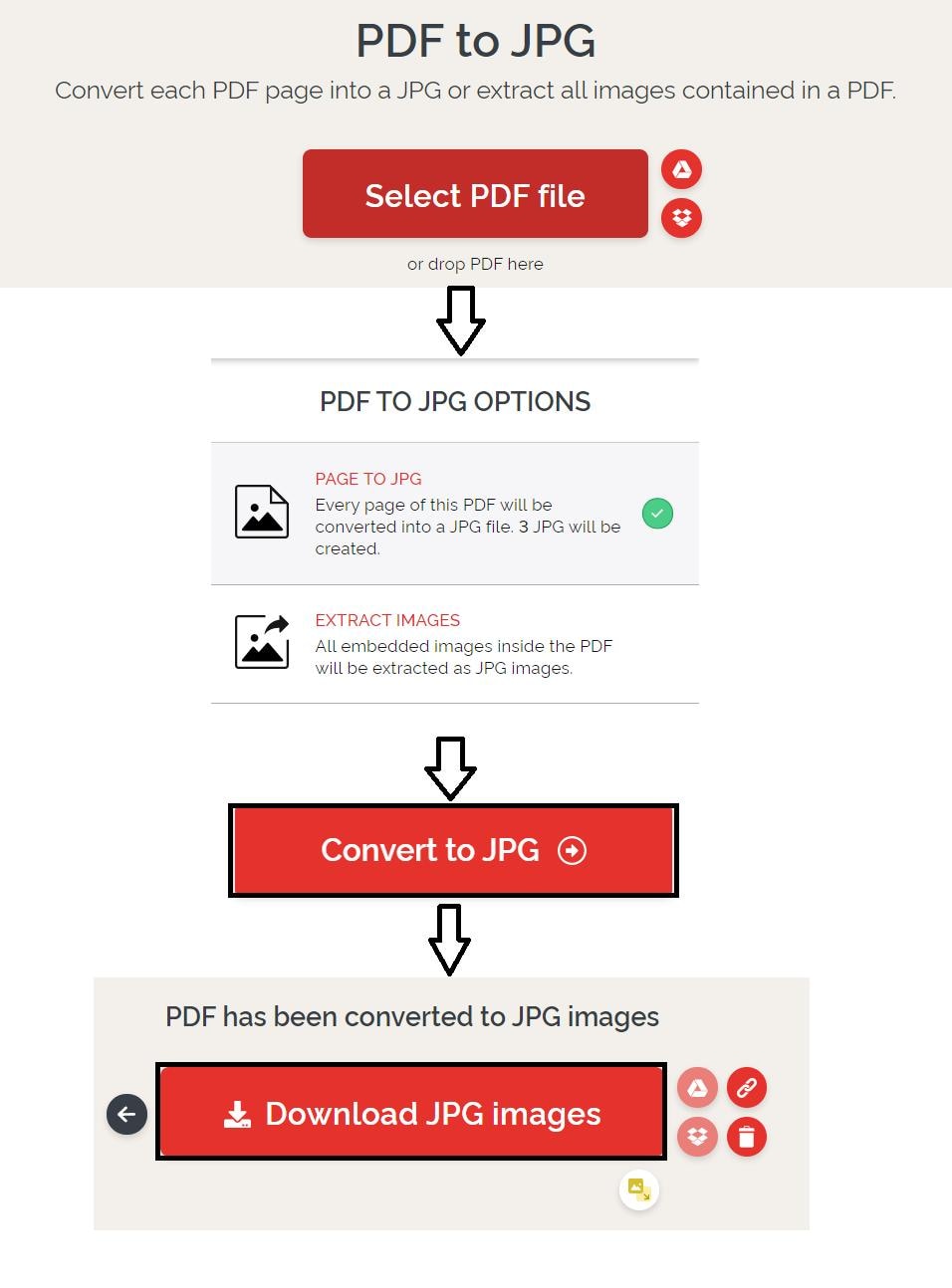
Преимущества:
У iLovePDF отличный пользовательский интерфейс, он прост и удобен в использовании.
Высококачественные результаты.
Недостатки:
Чтобы использовать iLovePDF, вы должны платить 7 долларов США в месяц.
Часть 2. Настольные приложения для сжатия PDF-файлов в JPG
Этот раздел позволит вам изучить способы и решения, доступные в Интернете, для сжатия PDF в JPG в автономном режиме.
Элемент PDF Wondershare №1

Wondershare PDFelement - Редактор PDF-файлов также является известным продуктом, выпущенным Wondershare для работы и редактирования PDF-файлов в автономном режиме. Приложение очень похоже на HiPDF, но основное отличие состоит в том, что PDFelement содержит более продвинутые функции, чем HiPDF.
С помощью PDFelement можно легко сжимать PDF-файлы в JPG в автономном режиме. Лучшие функции и рабочие механизмы приложения перечислены ниже.
Как сжать PDF в JPG с помощью PDFelement.
PDFelement – это удобное автономное приложение. Загрузите приложение, а затем сожмите PDF в JPG в автономном режиме.

![]() Работает на основе ИИ
Работает на основе ИИ
После загрузки и установки приложения запустите его.
PDFelement предоставляет два варианта сжатия или преобразования PDF-файлов в JPG.
Первый вариант — запустить приложение, загрузить файл, который вы хотите преобразовать, и вы увидите вариант преобразования PDF-файлов. Нажмите на нее и выберите "В изображение". Затем сохраните файл в определенной папке.

Второй вариант — вернуться на главную страницу и найти кнопку "Преобразовать". Нажмите на нее, откроется всплывающее окно, в котором вас попросят загрузить файл, который вы хотите преобразовать в JPG.
После загрузки файла откроется другое всплывающее окно, в котором PDFelement попросит вас выбрать формат, в который вы хотите преобразовать PDF, то есть JPG.
Нажмите "Сохранить", и ваш PDF-файл будет преобразован в JPG.
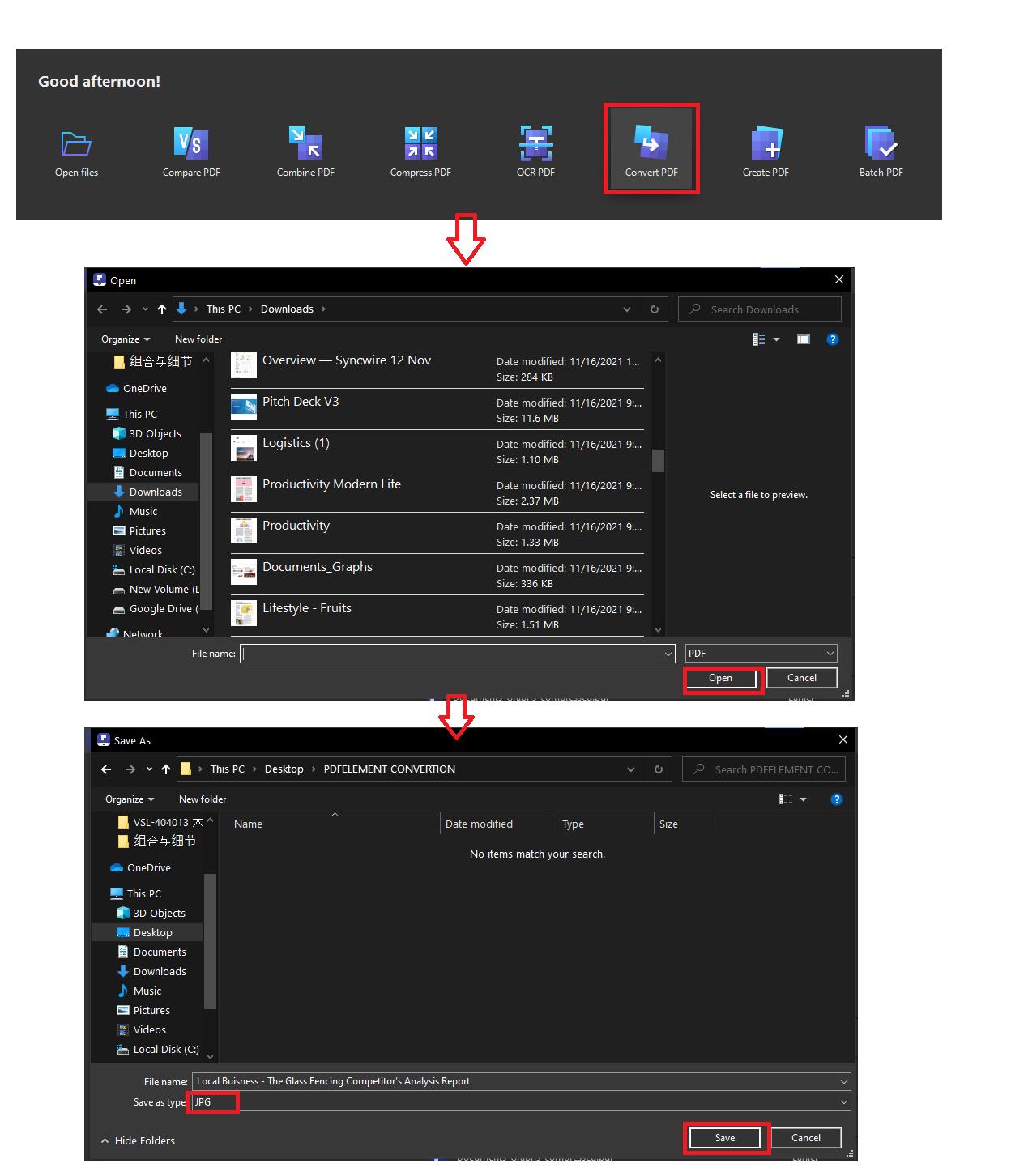
Дальнейшая модификация
PDFelement также позволяет пользователям редактировать PDF-документы. Пользователи также могут подписывать документы своей цифровой подписью. В свои документы можно добавлять тексты, аннотации, цвета, графику и т. д.
Сила
Что отличает PDFelement от остальных программ сжатия или конвертирования PDF, так это высокое качество получаемого JPG-файла, PDFelement эффективен и удобен в использовании, а подписка на платные элементы намного доступнее.
PDFelement – это редактор PDF премиум-класса с обширными функциями для создания, редактирования, преобразования, защиты и управления файлами PDF и другими форматами документов. Он также предлагает расширенные инструменты управления формами и оптического распознавания символов для управления любым рабочим процессом документов. Настоящим решающим фактором является удобный интерфейс и простой способ перехода к любой функции, включая преобразование в PDF и обратно, полные возможности редактирования, расширенные возможности аннотаций, безопасность корпоративного уровня, управление страницами и файлами, оптимизацию PDF ( как мы видели выше) и многое другое. PDFelement доступен для Windows, Mac, iOS и Android и интегрирован с популярными облачными хранилищами, такими как Drive и Dropbox. Многие считают его лучшей доступной альтернативой Adobe Acrobat DC.
Обзор функций
Создавайте, редактируйте и комментируйте файлы PDF.
Преобразование файлов в формат PDF и из него.
Подписывайте файлы PDF цифровыми подписями, имеющими юридическую силу.
Защитите файлы PDF с помощью редактирования, защиты паролем и водяных знаков.
Оптимизируйте файлы PDF, чтобы значительно уменьшить их размер.
Управление страницами и файлами с помощью объединения, разделения, изменения порядка, извлечения и других функций.
Создание форм, преобразование форм других типов в редактируемые формы PDF, извлечение данных из форм и т. д.
Расширенная пакетная обработка и преобразование OCR из отсканированных файлов PDF и других типов файлов.

![]() Работает на основе ИИ
Работает на основе ИИ
Также доступно на устройствах iOS
Приложение PDFelement также доступно на устройствах iOS и Mac. Приложение может работать в обеих системах, позволяя пользователям сжимать PDF в JPG в автономном режиме.

![]() Работает на основе ИИ
Работает на основе ИИ
#2 Nitro
Nitro — это еще один автономный инструмент, который пользователь может использовать после его загрузки. Приложение специально разработано для удаленной работы и обучения.
Nitro позволяет преобразовывать целые PDF-файлы в файл изображения, предоставляя вам доступ к выбору типа формата изображения, а также к понижению качества при необходимости.
Как сжать PDF в JPG с помощью Nitro
Преобразование файлов PDF в Word выполняется очень быстро и просто:
Запустите приложение.
На вкладке "Главная" на панели "Преобразовать" нажмите В изображение.
Загрузите файл PDF, который вы хотите сжать в формат JPG в автономном режиме
Нажмите "Преобразовать", чтобы завершить преобразование.
Преимущества:
Nitro предоставляет полные инструменты для работы с файлами PDF. Он не только способен просматривать и размечать файлы, но пользователи могут использовать Nitro для объединения, разделения или редактирования своих PDF-файлов.
Недостатки:
Чтобы использовать нитро, вы должны платить 9,99 долларов США в месяц, после чего вы можете скачать его.
#3 Foxit

Foxit PDF Reader — это автономный инструмент, который позволяет пользователям сжимать PDF-файлы в изображения JPG в автономном режиме. Он позволяет просматривать, создавать, комментировать и распечатывать файлы PDF. Некоторые функции этого автономного приложения включают в себя:
Современное редактирование объектов.
Расширенное редактирование текста.
Преобразование файлов PDF в файлы JPG.
Сторонняя интеграция.
Экспорт PDF в различные форматы в соответствии с вашими потребностями.
Сканирование и распознавание текста.
Подпись PDF.
Как сжать PDF в формат JPG с помощью Foxit
Чтобы конвертировать PDF в JPG в автономном режиме, выполните следующие простые действия:
Нажмите ФАЙЛ и экспортируйте PDF-файл.
Выберите формат, в который вы хотите преобразовать PDF-файл.
На вкладке "Настройки" в диалоговом окне "Сохранить как" выберите, какие страницы вы хотите экспортировать.
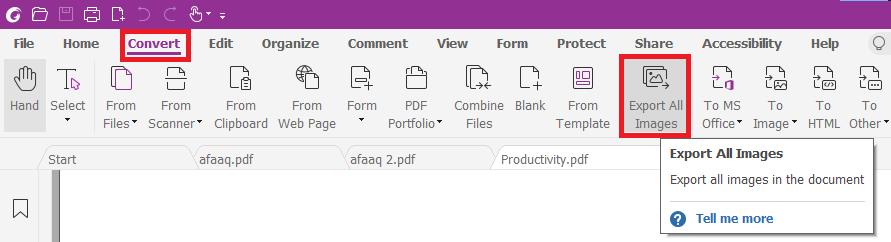
Преимущества:
Приложение не займет много места на вашем компьютере и работает быстро.
Foxit Reader достаточно надежен, чтобы противостоять любой кибератаке, обеспечивая конфиденциальность и безопасность данных пользователей.
Недостатки:
Foxit нельзя использовать бесплатно. Вам необходимо оплатить ежемесячную подписку, после чего вы сможете скачать ее.


